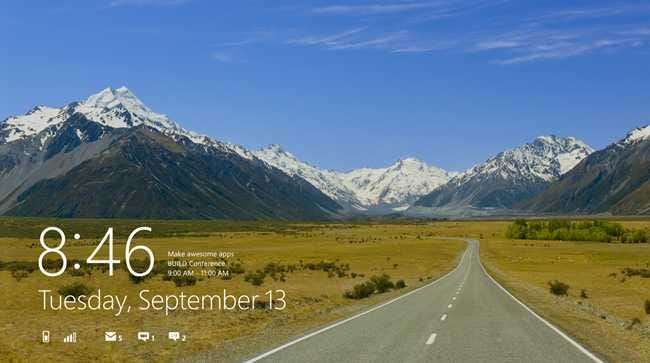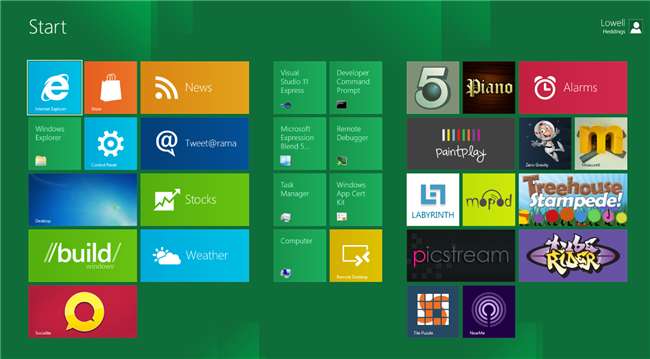
Wczoraj Microsoft wypuścił pierwszą wersję zapoznawczą systemu Windows 8 i spędziliśmy całą noc na testowaniu go i zgłębianiu, jak to wszystko działa. Oto nasza recenzja i normalna prezentacja zrzutów ekranu w stylu How-To Geek z mnóstwem zdjęć.
Uwaga: ten artykuł był tak niewiarygodnie długi, że podzieliliśmy go na kilka stron, co nie jest czymś, co często robimy.
Więc co nowego w Windows 8?
W systemie Windows 8 jest mnóstwo nowych rzeczy, ale największą zmianą, którą od razu zauważysz, jest dodanie nowego interfejsu Metro opartego na kafelkach, który możesz zobaczyć na powyższym zrzucie ekranu. Pamiętaj, że jest to wersja zapoznawcza dla programistów, co oznacza, że nie jest jeszcze prawie ukończona i zdecydowanie nie powinieneś jej instalować na swoim podstawowym komputerze.
W dalszej części zapoznamy się z mnóstwem szczegółów, ale najpierw przedstawiamy krótką listę tylko niektórych nowych funkcji:
- Interfejs Metro - nowy domyślny interfejs w Windows 8, czytaj dalej, aby dowiedzieć się wszystkiego na ten temat.
- Krótszy czas uruchamiania - Windows 8 uruchomi się znacznie szybciej niż Windows 7, dzięki częściowej hibernacji i wielu usprawnieniom w procesie ładowania. Na moim starym laptopie Dell uruchamia się w mniej niż 10 sekund - na nowych komputerach działa niesamowicie szybko.
- Mniejsze zużycie pamięci niż Windows 7. Zgadza się. Microsoft twierdzi, że ta wersja będzie nie tylko zużywać mniej pamięci RAM niż Win7, ale także zużywa mniej działających procesów.
- Przerobiony Eksplorator Windows , ma teraz interfejs wstążki, ulepszone kopiowanie plików i montowanie ISO.
- Odświeżanie na miejscu komputera przeładuje system Windows za pomocą zaledwie kilku kliknięć, zachowując pliki w stanie nienaruszonym.
- Obsługiwane są teraz procesory ARM , co zaowocuje stworzeniem zupełnie nowej klasy energooszczędnych tabletów o niskim poborze mocy.
- Hyper-V jest teraz częścią systemu Windows - więc teraz możesz łatwo tworzyć maszyny wirtualne bez instalowania niczego dodatkowego.
- Pasek zadań może teraz obejmować wiele monitorów - ta bardzo prosta funkcja w końcu dotarła do systemu Windows.
- Tapeta może teraz obejmować wiele monitorów - kolejna funkcja, która powinna być około 10 lat temu.
- Uniwersalne sprawdzanie pisowni w aplikacjach Metro.
- Integracja z usługą Windows Live dla Sync, Mail, Skydrive umożliwia synchronizację wszystkich ustawień na komputerach, w tym plików, poczty i zdjęć. Synchronizacja jest dostępna w podglądzie, ale Skydrive i Mail nie są jeszcze dostępne.
- Sklep Windows pozwoli Ci kupić wszystkie aplikacje Windows w jednym miejscu.
- Nowy menedżer zadań jest całkowicie odnowiony i zawiera znacznie lepsze narzędzia, w tym sposób wyłączania aplikacji startowych, śledzenia wykorzystania zasobów aplikacji w czasie, a nawet łatwego ponownego uruchamiania Eksploratora Windows.
W każdym miejscu jest o wiele więcej zmian, a my postaramy się objąć jak najwięcej, ale nie ma sposobu, abyśmy mogli uzyskać wszystko. Nie wspominając już o tym, że jest to wersja zapoznawcza, więc prawdopodobnie w wersji beta pojawi się o wiele więcej.
Jak mogę zdobyć system Windows 8?
Po pierwsze, będziesz chciał się upewnić, że twój komputer może działać pod Windows 8 i na szczęście wymagania systemowe Windows 8 są w zasadzie takie same jak Windows 7. Prawdopodobnie możesz uciec od zainstalowania tego na komputerze ze kiepskimi specyfikacjami, ale oczywiście ty Będziesz mieć lepsze wrażenia na szybszej maszynie. Oto specyfikacje:
- 1 gigaherc (GHz) lub szybszy 32-bitowy (x86) lub 64-bitowy (x64) procesor
- 1 gigabajt (GB) pamięci RAM (wersja 32-bitowa) lub 2 GB pamięci RAM (wersja 64-bitowa)
- 16 GB wolnego miejsca na dysku twardym (wersja 32-bitowa) lub 20 GB (wersja 64-bitowa)
- Urządzenie graficzne DirectX 9 ze sterownikiem WDDM 1.0 lub nowszym
- Korzystanie z wprowadzania dotykowego wymaga ekranu obsługującego wielodotyk
Najważniejszą rzeczą, na którą należy zwrócić uwagę, jest to, że nie potrzebujesz urządzenia dotykowego do zainstalowania systemu Windows 8. Klawiatura i mysz będą działać dobrze.
Po prostu idź do dev.windows.com i pobierz obrazy ISO ze strony. Następnie przejdź do strony Microsoft Store i pobierz narzędzie pobierania USB / DVD , który może umieścić obraz ISO na bootowalnym dysku flash w celu instalacji - wszystko, co musisz zrobić, to wybrać ISO, wybrać dysk i poczekać, aż zakończy kopiowanie.

Proces konfiguracji jest prawie identyczny jak w systemie Windows 7, więc nie będziemy tu szczegółowo omawiać. Jeśli instalujesz system Windows 8, założymy, że nie jesteś nowicjuszem i nie potrzebujesz pomocy przy przechodzeniu przez kilka ekranów instalatora.
Różne uwagi dotyczące instalacji:
- Nie udało nam się uruchomić go na VMware Workstation lub Virtual PC.
- Jeśli chcesz wirtualizować, wypróbuj VirtualBox. Wielu czytelników zgłosiło szczęście.
- Nie potrzebujesz klucza produktu ani loginu, aby pobrać lub zainstalować system Windows 8.
- Wersja zapoznawcza ma aktualizować się automatycznie. Nie wiadomo, kiedy zostanie wydana wersja beta ani czy zostanie automatycznie zaktualizowana.
- Wersja zapoznawcza nie zawiera programu Media Center. Microsoft twierdzi jednak, że będzie to część systemu Windows 8.
-
Jeśli chcesz całkowicie wyłączyć Metro UI, możesz otworzyć edytor rejestru i zmienić wartość RPEnabled na 0 zamiast 1 za pomocą następującego klucza: (przez
NeoWin
)
HKEY_CURRENT_USER \ Software \ Microsoft \ Windows \ CurrentVersion \ Explorer \
Pamiętaj, że nie zalecamy tego, ponieważ sprawia to, że instalacja systemu Windows 8 jest dość bezcelowa.
- Jeśli używasz Internet Explorera z panelu Metro, zauważysz, że Flash nie działa. Jest to właściwie zaprojektowane - brak wtyczek w Metro IE.
Powodzenia i daj nam znać w komentarzach, jak sobie radzisz.
O co chodzi w tym interfejsie Metro?
Metro to interfejs oparty na kafelkach, który ma być czysty i prosty, z prostymi ikonami i piękną typografią zamiast typowych cieni i wypukłych interfejsów przycisków, do których jesteśmy przyzwyczajeni. Wiele kafelków to coś więcej niż tylko program uruchamiający aplikacje, zawierają one dane na żywo, które są aktualizowane automatycznie - kafelek pogody automatycznie pokaże najnowszy raport o pogodzie, tytuł wiadomości będzie przewijał najnowsze z Twoich kanałów, widżet społecznościowy pokaże najnowsze zdjęcia z Facebooka , a Twój wskaźnik giełdowy automatycznie pokaże Ci, co robią ci chciwi ludzie z Wall Street.
Ten interfejs został po raz pierwszy wydany na Windows Phone i chociaż jest zdecydowanie idealny dla środowiska ekranu dotykowego, jest również całkiem użyteczny z klawiaturą i myszą - chociaż okaże się, że przewijanie wielu stron jest znacznie bardziej żmudne przy użyciu samej myszy niż zwykłego przesunięcia na ekranie.
Funkcje metra
- Uniwersalne udostępnianie w aplikacjach umożliwia aplikacjom łatwe udostępnianie plików lub tekstu usługom w chmurze (i sobie nawzajem). Możesz załadować zdjęcie z Facebooka do aplikacji do edycji zdjęć, a gdy skończysz, udostępnić je na Twitterze. Wszystko to jest podpięte do typowych okien dialogowych otwierania plików i nowej funkcji udostępniania.
- Wyszukiwanie uniwersalne umożliwia aplikacjom rejestrowanie się w wyszukiwaniu globalnym w interfejsie Metro, dzięki czemu można wyszukiwać w dowolnej aplikacji, która to obsługuje.
- Przyspieszenie sprzętowe - wszystkie aplikacje Metro są automatycznie przyspieszane sprzętowo, dzięki czemu całe doświadczenie jest znacznie bardziej płynne.
- Zawieszenie procesu - Windows może automatycznie zawieszać aplikacje Metro, aby zapewnić lepszą żywotność baterii, gdy nie są używane.
- Nowe środowisko wykonawcze WindowsRT zapewnia te funkcje dowolnej aplikacji w prawie każdym języku, prawie bez dodatkowego kodu. Oznacza to, że istniejące aplikacje można łatwo modyfikować, aby łączyć się z sieciami społecznościowymi bez pisania kodu sieciowego.
Aby wyświetlić ekran Metro Start, gdy jesteś w innej aplikacji, po prostu naciśnij przycisk Windows.
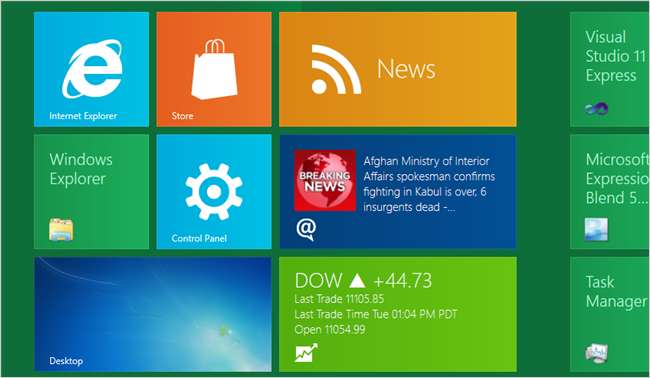
Główny ekran startowy jest również kompletnym zamiennikiem paska zadań Windows 7 - możesz po prostu zacząć pisać w dowolnym momencie, przeglądając główny ekran startowy Metro, a będziesz w stanie szybko znaleźć dowolną aplikację w swoim systemie w taki sam sposób, jak w systemie Windows 7.
Skróty klawiaturowe w Metro
Oto kilka skrótów klawiszowych, których osobiście używam. Są inne, ale nie wiem, czy działają one w trybie myszy / klawiatury, czy tylko wtedy, gdy używasz ekranu dotykowego z podłączoną klawiaturą, więc ich nie uwzględnię.
- Windows + F - otwiera wyszukiwanie plików
- Windows + C - otwiera pasek zaklęć
- Windows + I - otwiera ustawienia
- Windows + Q - otwiera okienko wyszukiwania aplikacji
- Windows + W - otwiera aplikację Wyszukiwanie ustawień
- Windows+Z – Opens App Bar
Jeśli nie jesteś na ekranie Start, wszystko, co musisz zrobić, to nacisnąć klawisz Windows, aby wrócić do ekranu, a następnie zacząć pisać, aby uruchomić aplikację - jest to ten sam zestaw naciśnięć klawiszy, których używałbyś wcześniej, ale inny berło.

Po powrocie do głównego ekranu Metro możesz łatwo klikać i przeciągać, aby przesuwać elementy na ekranie. Jeśli używasz interfejsu dotykowego, możesz zrobić to samo palcami. Możesz nawet pomniejszyć, używając gestu uszczypnięcia, aby zobaczyć wszystkie elementy na ekranie bez konieczności przewijania - o ile wiemy, nie da się tego zrobić w interfejsie obsługującym tylko mysz, ale jeśli wiesz, jak to zrobić to, zostaw komentarz i powiedz nam, jak to zrobić.
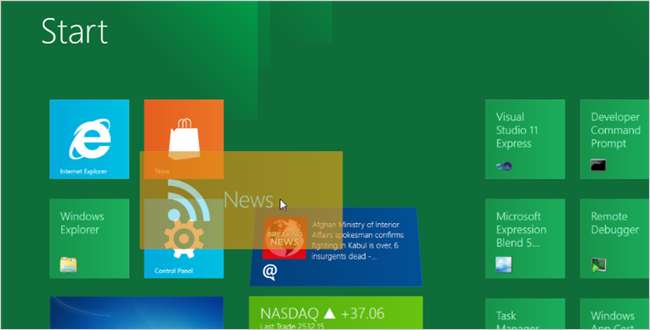
Jeśli klikniesz kafelek prawym przyciskiem myszy, zobaczysz pole wyboru - jeśli używasz interfejsu dotykowego, możesz przesunąć kafelek w górę lub w dół…
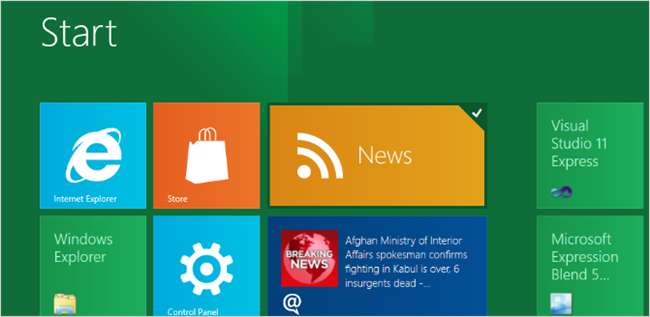
Co spowoduje włączenie menu u dołu ekranu. W zależności od wybranego kafelka otrzymasz elementy, które pozwolą na jego powiększenie, zmniejszenie, Odinstaluj, Przypnij lub Odepnij.

Jeśli klikniesz zwykłą aplikację, taką jak Menedżer zadań lub wiersz polecenia, otrzymasz również dodatkowe elementy, takie jak Uruchom jako administrator, co jest bardzo przydatne w przypadku wielu zadań systemowych.
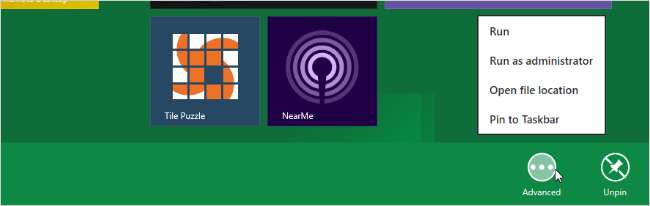
Niektóre kafelki otworzą aplikację w stylu Metro, która jest zawsze wyświetlana na pełnym ekranie. Aplikację Pogoda można dostosować do swojej lokalizacji, a nawet przypiąć wiele kafelków pogody do ekranu głównego w wielu lokalizacjach.
Możesz zauważyć fioletowy pasek po lewej stronie ekranu - to bardzo ważne. Zawsze, gdy korzystasz z aplikacji Metro za pomocą interfejsu dotykowego, możesz przesuwać palcem od lewej strony, aby przełączać się między aplikacjami. Przesuwaj dalej w lewo, aby przeglądać wszystkie aplikacje. Jest to mniej więcej to samo, co używanie Win + Tab, które działa inaczej w Windows 8 niż w Windows 7. Oczywiście nadal możesz używać Alt + Tab tak, jak zawsze.
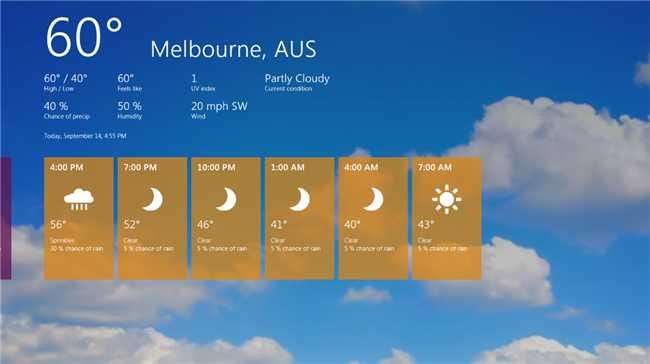
Jeśli przesuniesz palcem z lewej strony, a następnie upuścisz miniaturę na ekranie, możesz w rzeczywistości zadokować dwie oddzielne aplikacje pełnoekranowe na tym samym ekranie - zwróć uwagę na zieloną linię pośrodku dwóch aplikacji poniżej. Po lewej stronie znajduje się kanał informacyjny, a po prawej aplikacja do zdjęć. Możesz przełączyć, po której stronie ekranu znajduje się aplikacja „paska bocznego”, lub zmienić aplikację, która jest po obu stronach. Nie możesz jednak ustawić ich na 50/50, to jest stały stosunek.

Przeciągnięcie od prawej strony spowoduje wyświetlenie kolejnego menu, które nazywają menu „Uroki”. Tak, to bardzo głupie imię. Pozwala to na dostęp do różnych funkcji, takich jak wyszukiwanie, udostępnianie lub ustawienia, i działa to na wszystkich płaszczyznach w aplikacjach Metro. Najprawdopodobniej będziesz używać tej funkcji najczęściej do wyszukiwania i udostępniania z poziomu aplikacji - na przykład, jeśli przeglądałeś zdjęcie i chciałeś je udostępnić na Facebooku lub jeśli potrzebujesz przeszukać plik w aplikacji.

Jeśli używasz klawiatury i myszy, możesz użyć menu Win + C, aby wyświetlić to samo menu, z wyjątkiem lewego dolnego rogu. Co dziwne, możesz również przesunąć mysz w lewy dolny róg ekranu, a pojawi się menu - w rzeczywistości działa to niezależnie od tego, czy jesteś w interfejsie Metro, czy z powrotem na pasku zadań w stylu Windows 7.
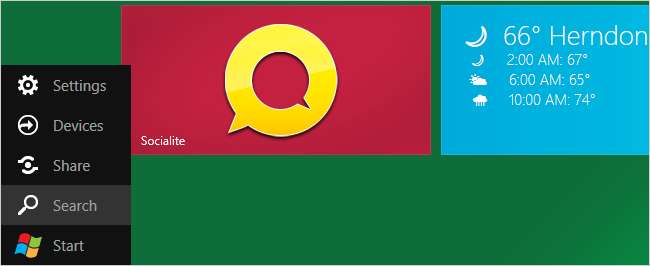
Ekran blokady systemu Windows 8
Windows 8 zapewnia zupełnie nowe wrażenia z ekranu blokady. Twój pulpit nie tylko pięknie wygląda po pierwszym uruchomieniu, ale może w rzeczywistości wyświetlać na ekranie przydatne dane, gdy jest zablokowany - liczbę e-maili, wiadomości i innych interesujących danych. W rzeczywistości będziesz mógł instalować aplikacje, które podpinają się do ekranu logowania i pokazują tam dowolne dane, o ile pasują one do specyfikacji interfejsu użytkownika systemu Windows 8.
Na ekranie blokady możesz przesunąć ekran w górę za pomocą interfejsu dotykowego lub myszy, aby wyświetlić ekran logowania, którym może być standardowe hasło, kod PIN, a nawet hasło przesuwania ekranu dotykowego, w którym dotykasz obrazu różne miejsca do odblokowania, zamiast używania hasła.
Uwaga: pobraliśmy te obrazy z firmy Microsoft, ponieważ nie byliśmy w stanie uzyskać wysokiej jakości zdjęć ekranu blokady.

Trudno to zobaczyć na tym zrzucie ekranu, ale możesz zauważyć w prawym dolnym rogu niewielką informację z witryny Windows Update, która mówi, że komputer uruchomi się ponownie za 2 dni, aby zainstalować aktualizacje zabezpieczeń. Zgadza się, koniec z irytującym wyskakującym okienkiem Windows Update.
Korzystanie z aplikacji systemu Windows 7 (i paska zadań) w systemie Windows 8
Mój kanał na Twitterze został zalany przez ludzi pytających, czy możesz używać aplikacji Windows 7 w Windows 8, a także czy możesz użyć paska zadań w stylu Windows 7 zamiast interfejsu Metro. Odpowiedź jest taka, że tak, wszystkie aplikacje będą nadal działać idealnie, a pasek zadań systemu Windows 7 nadal tam jest - ale niestety, w tej chwili menu Start systemu Windows 7 zniknęło całkowicie i zostało zastąpione przez Metro.
Aby przejść do pulpitu w stylu Windows 7, możesz kliknąć kafelek Pulpit w interfejsie Metro, nacisnąć klawisz skrótu Windows + M lub po prostu Alt + Tab lub otworzyć aplikację Windows 7 w inny sposób. Natychmiast zostaniesz przeniesiony na bardzo znajomy ekran, chociaż brakuje kuli startowej. Wszystko inne w systemie Windows 8 działa dokładnie tak, jak tego oczekujesz, z wyjątkiem kliknięcia przycisku Start, aby przejść do ekranu Metro.

Zacznij od tego ekranu wystarczająco długo, a zaczniesz zadawać sobie pytanie, które zrobiłem… poczekaj chwilę! Gdzie jest przycisk wyłączania! Jak mam zrestartować ?! I miałbyś rację, zadając to pytanie. Odpowiedź jest taka, że musisz użyć kombinacji klawiszy skrótu Win + I, aby wyświetlić menu ustawień Metro (oczywiście bardziej przydatne w aplikacjach Metro)…

A oto zbliżenie prawego dolnego rogu, w którym znajdziesz nowe opcje zasilania. Stąd możesz wyłączyć lub ponownie uruchomić komputer. Ty też możesz utwórz skrót na pulpicie, aby zamknąć lub ponownie uruchomić , ale miło jest wiedzieć, jak działa metoda wbudowana.
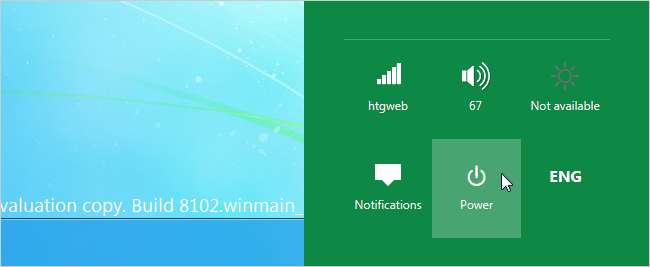
Ponieważ przyglądamy się już stronie stylu Windows 7, powinniśmy porozmawiać o Eksploratorze.
Aktualizacje Eksploratora Windows w systemie Windows 8
Pojawiło się wiele skarg na nowy interfejs wstążki w systemie Windows 8, zwłaszcza, że zajmuje on dużo miejsca na ekranie - ale po pewnym czasie jego używania jest całkiem naturalny w użyciu, zwłaszcza że można zminimalizować Wstążkę większość czasu. Aktualizacja: okazuje się, że możesz zmusić Wstążkę, aby pozostawała zminimalizowana przez cały czas .
Na przykład, oto domyślny widok z rozwiniętą wstążką:

A oto jak to wygląda po zminimalizowaniu Wstążki. O wiele prostsze, a nawet elegancko wyglądające. Wszystkie funkcje są tam dostępne, łatwo dostępne z poziomu wstążki, jeśli jej potrzebujesz.
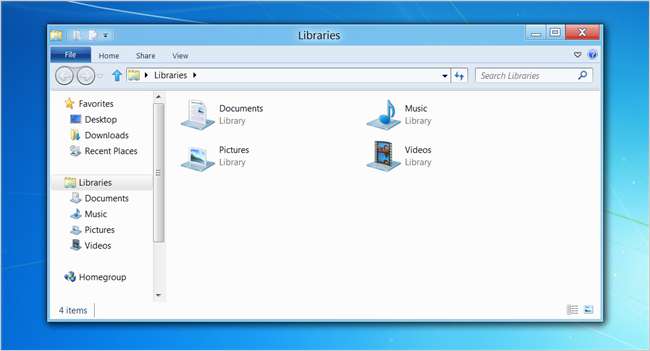
Możesz także użyć paska narzędzi szybkiego dostępu i dodać tam kilka przydatnych opcji. Kończy się to oknem Eksploratora, które jest znacznie czystsze niż wcześniej, a jednocześnie zapewnia więcej funkcji.
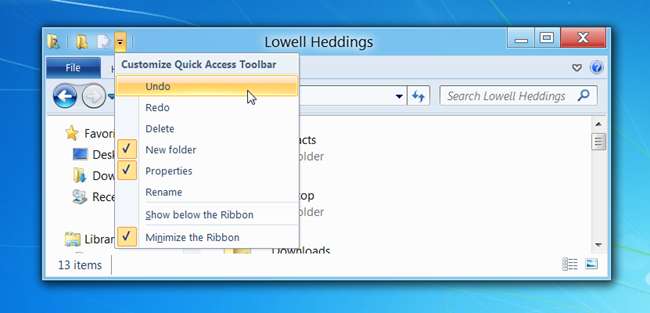
Jedną z ładniejszych zmian w systemie Windows 8 są nowe okna dialogowe kopiowania plików, które okazały się bardzo przydatne podczas wielu zadań kopiowania plików, które wykonywałem. Widok domyślny zapewnia znacznie więcej informacji o przesyłaniu plików i wydaje się być o wiele dokładniejszy niż wszystkie inne wersje systemu Windows.
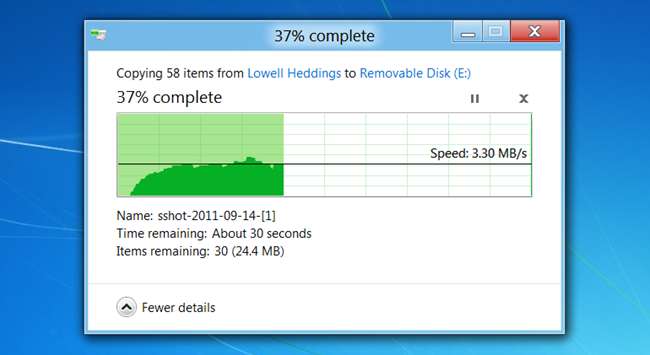
Naprawdę interesująco robi się, gdy napotkasz kilka konfliktów - zobaczysz okno dialogowe, które jest nieco podobne do poprzednich wersji, ale jest bardziej przejrzyste. Kliknij opcję „Wybierz”, jednak…
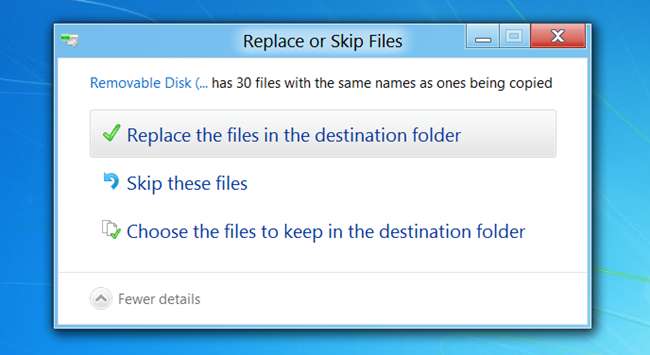
Pojawi się okno dialogowe, w którym możesz ręcznie wybrać, które pliki chcesz zachować, z małym podglądem każdego pliku. Kliknij dwukrotnie dowolny plik, aby go otworzyć. Jest to niezwykle przydatne.
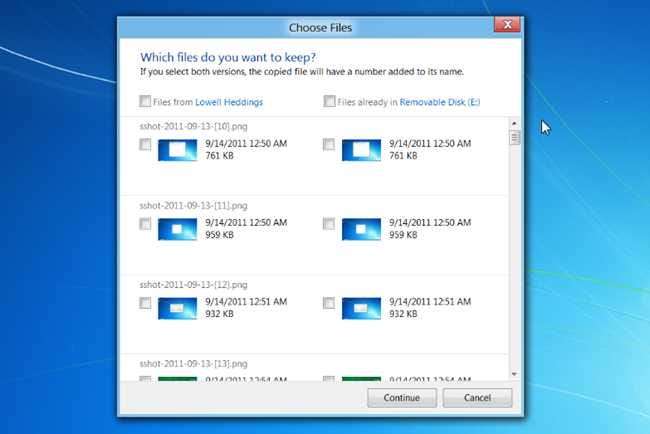
Montowanie obrazów ISO!
Zgadza się, w końcu możesz zamontować obraz ISO lub VHD bezpośrednio z Eksploratora. Tak przydatne.
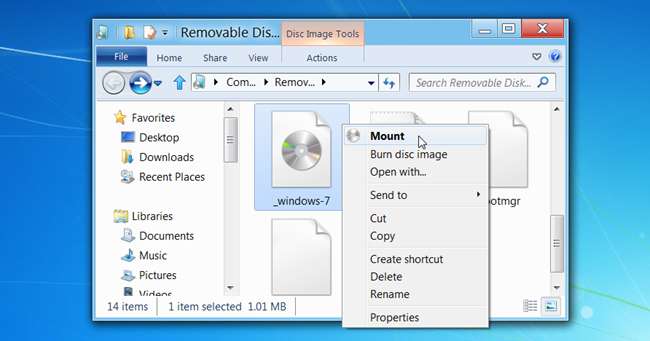
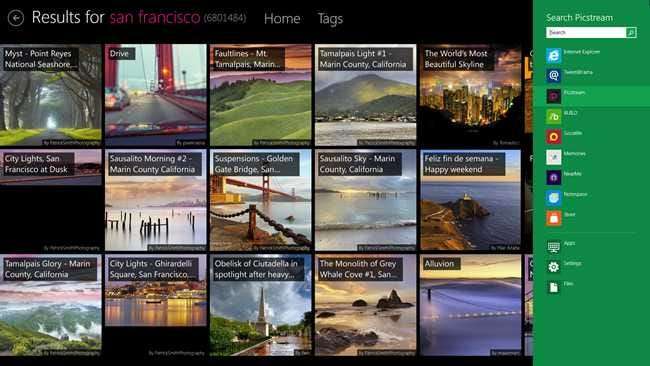
Aplikacje Metro i udostępnianie
Wersja Windows 8 zawiera kilka przykładowych aplikacji, które naprawdę pokazują, jak interesujący może być ten nowy interfejs. Na przykład na powyższym zrzucie ekranu patrzymy na aplikację Picstream, która pobiera interesujące obrazy z Flickr. Możesz użyć uniwersalnego klawisza skrótu Win + Q, aby otworzyć okienko wyszukiwania dla tej aplikacji, wpisać cokolwiek i znaleźć ciekawe obrazy, które ludzie opublikowali w serwisie Flickr.
Przejdź jednak do jednego z tych obrazów i możesz użyć klawisza skrótu Win + C, o którym mówiliśmy wcześniej, aby otworzyć menu Charms, a następnie użyć opcji Udostępnij. Na tym komputerze, na którym działa wersja zapoznawcza, są dwie opcje dla Facebooka lub Twittera, ale można założyć, że z czasem będziesz mieć opcje poczty e-mail, komunikatora internetowego i dowolnej liczby innych usług udostępniania.
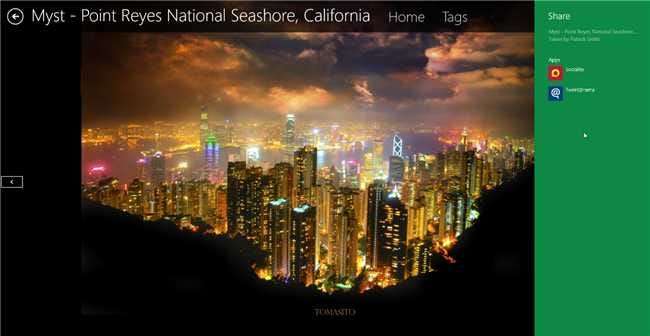
Wybierz opcję Tweet @ rama, a natychmiast wyświetli się okno Tweeta, w którym możesz udostępniać treści bezpośrednio na Twitterze, nawet bez opuszczania aplikacji.
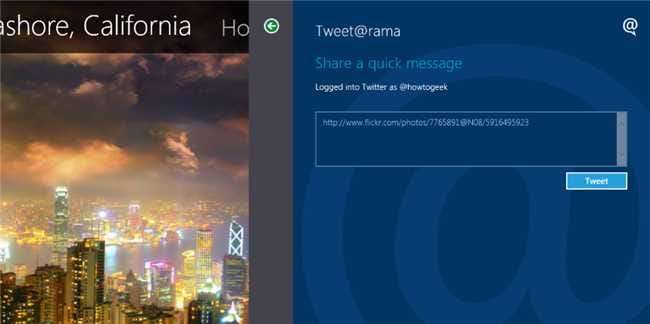
Gdybyś otworzył aplikację Tweet @ rama i wcisnął klawisz skrótu Win + Q, zauważysz, że podobnie jak w aplikacji Zdjęcia, możesz użyć tego samego bocznego paska wyszukiwania do przeszukiwania swoich tweetów. W rzeczywistości możesz przeszukiwać swoje zdjęcia, klikając po prostu jedną z innych aplikacji na pasku bocznym.

Chcesz czytać swój kanał Facebook bezpośrednio z Metro? Nie ma problemu, po prostu otwórz aplikację Socialize, podłącz swoje dane logowania do Facebooka i zacznij przeglądać takie rzeczy, jak Twój kanał aktualności…
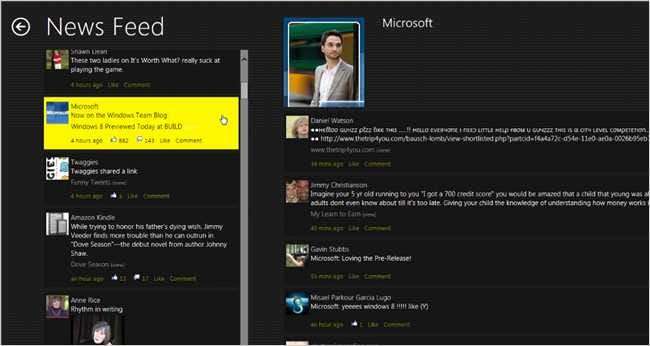
Ale jeszcze bardziej interesujące jest to, że możesz łatwo przeglądać swoje zdjęcia. Oto na przykład wszystkie moje niechlujne albumy ze zdjęciami.

Przejdź do jednego z nich i możesz przeglądać wszystkie zdjęcia, pobierać je, a nawet udostępniać za pośrednictwem innej aplikacji.

Dostępna jest również aplikacja do odczytywania kanałów, która jest dość prosta w użyciu. Wybierz źródła lub dodaj je za pomocą pola tekstowego…
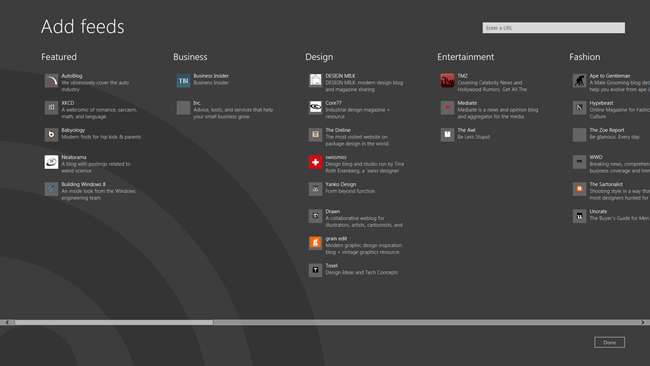
A potem zobaczysz nagłówek, który jest dość nudny…
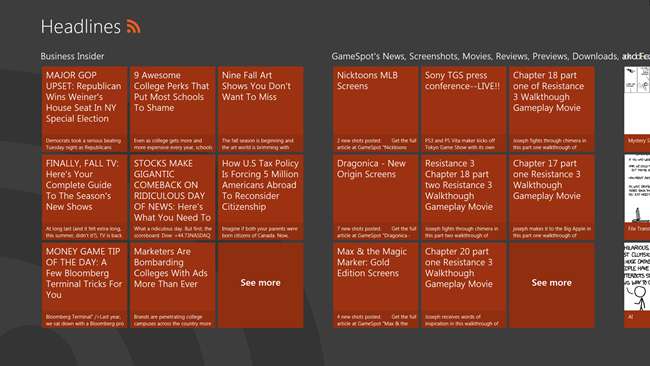
Jednak po kliknięciu zobaczysz bardzo ładny widok czytnika, przewijający się po ekranie od prawej do lewej. Oczywiście zakładając, że patrzysz na pełny kanał.
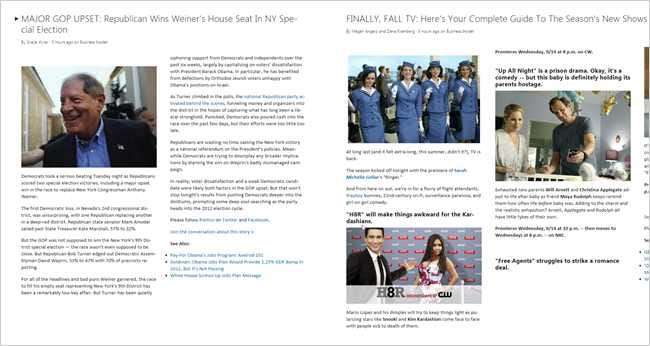
Internet Explorer 10 i interfejs Metro
Uruchom Internet Explorera z ekranu Metro, a zostaniesz przeniesiony do pełnoekranowego trybu przeglądarki, który nie przypomina niczego, do czego jesteś przyzwyczajony. Jeśli użyjesz skrótu klawiaturowego Win + Z, aby wywołać pasek aplikacji, zobaczysz każdą kartę i pasek adresu na dole.
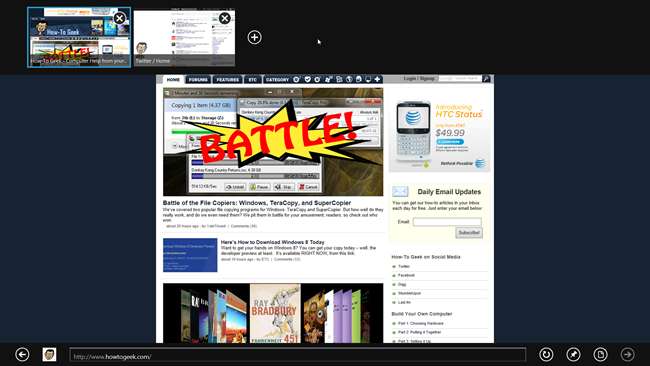
Możesz użyć ikony pinezki, aby utworzyć nowy kafelek na ekranie głównym dla tej witryny internetowej, co jest bardzo przydatne do szybkiego uruchamiania ulubionych witryn.
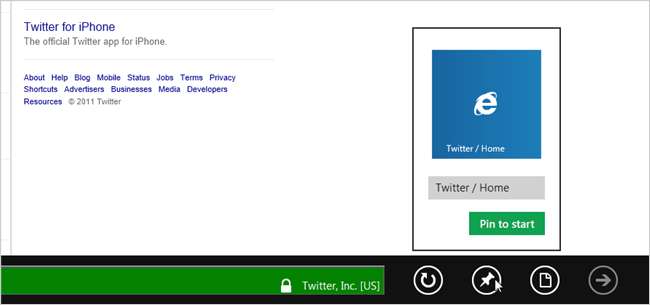
Oczywiście, gdybyś uruchomił Internet Explorera z paska zadań, zamiast tego otrzymasz zwykły interfejs pulpitu. Po szybkim obróceniu się w przeglądarce wygląda to mniej więcej tak samo, jak w IE9, więc w tej chwili nie ma tam zbyt wielu nowych informacji do zgłoszenia.
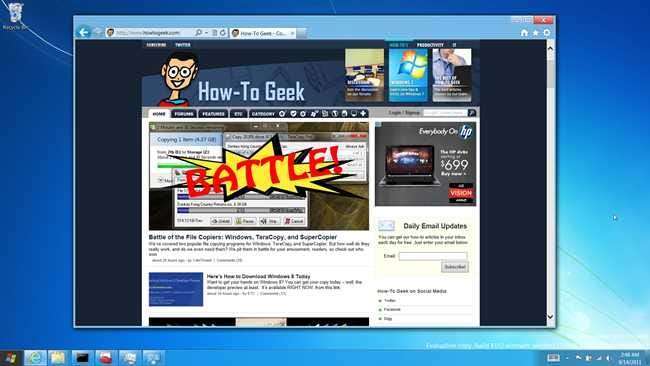
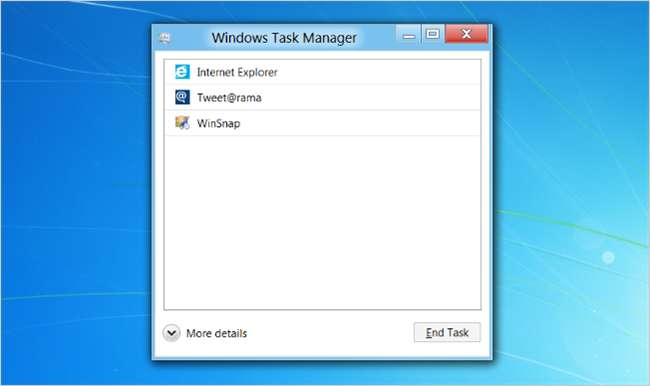
Menadżer zadań
Jak widać na powyższym zrzucie ekranu, nowy Menedżer zadań wygląda zupełnie inaczej. Nie panikuj! Wciąż jest mnóstwo mocy, jest po prostu ukryta za przyciskiem Więcej szczegółów. Po otwarciu widoku szczegółowego zobaczysz znacznie bardziej przejrzyste i przydatne okno dialogowe przedstawiające użycie procesora, pamięci RAM, dysku i sieci.
Pierwszą rzeczą, jaką możesz zauważyć na tym zrzucie ekranu, jest to, że dwa procesy mają stan „Zawieszone”. Dzieje się tak, ponieważ obie działają jako aplikacje Metro, a ponieważ działają w tle, są zawieszone i nie wykorzystują żadnego czasu procesora.
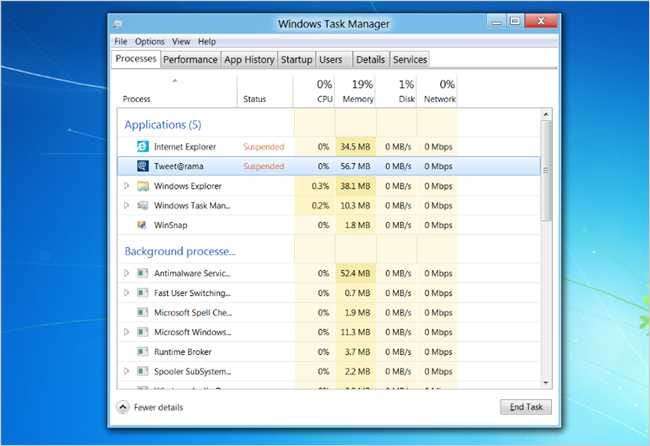
Otwórz kartę Wydajność, a zobaczysz niezwykle zgrabne okno dialogowe, które umożliwia monitorowanie całego procesora, pamięci RAM, dysku i wykorzystania sieci. Niesamowite.
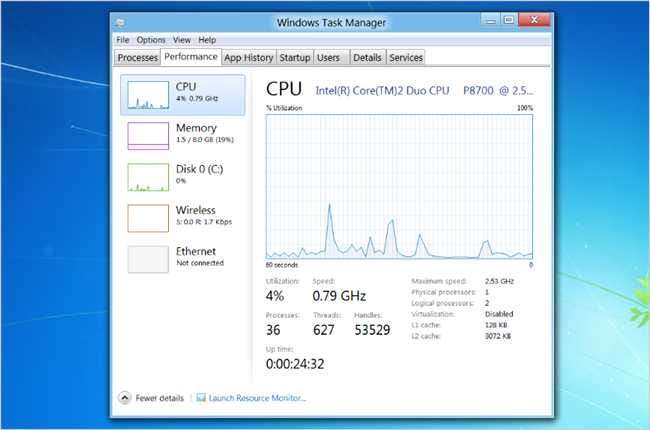
Kontynuując ulepszenia, dostępna jest teraz karta Historia aplikacji, która umożliwia śledzenie ilości pamięci RAM lub procesora używanej przez aplikację w czasie - niezwykle przydatna funkcja umożliwiająca ustalenie, co spowalnia komputer.
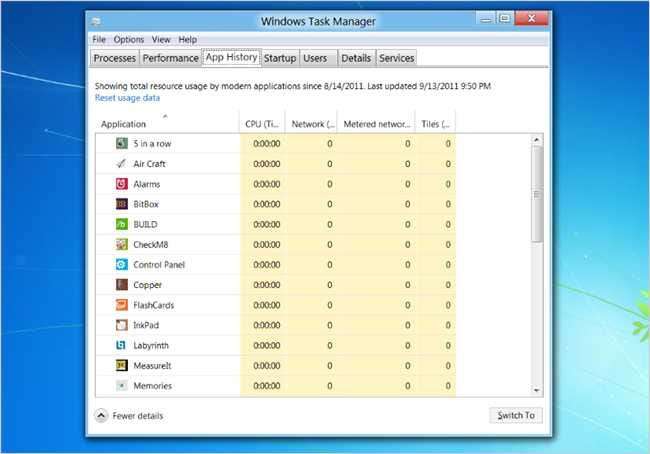
Dostępna jest nowa karta Uruchamianie, która pozwala szybko znaleźć dowolne elementy startowe i wyłączyć je jednym kliknięciem. Gotowy!
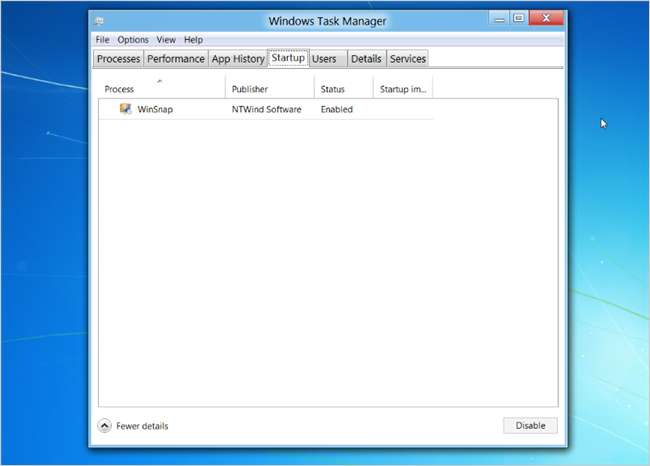
A oto interesująca funkcja, którą w przeciwnym razie moglibyście przeoczyć - ponieważ nie można zabić Eksploratora Windows i nadal używać interfejsu, są teraz wyposażone w przycisk Uruchom ponownie.
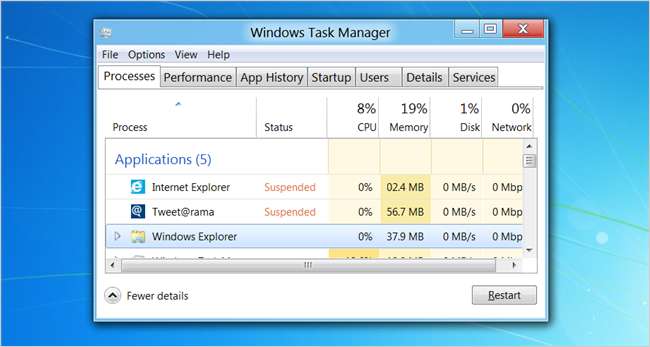
Tapeta i pasek zadań z wieloma monitorami!
Nie testowaliśmy tego jeszcze, więc ten obraz pochodzi od firmy Microsoft, ale jak widać, można teraz umieścić zarówno pasek zadań, jak i tapetę na obu ekranach. Jest nawet kilka opcji, które pozwalają to skonfigurować.

Nowe okna dialogowe Toast
Po włożeniu dysku USB zobaczysz nowy interfejs w stylu Metro z pytaniem, co chcesz zrobić z tym dyskiem. Niesamowite.
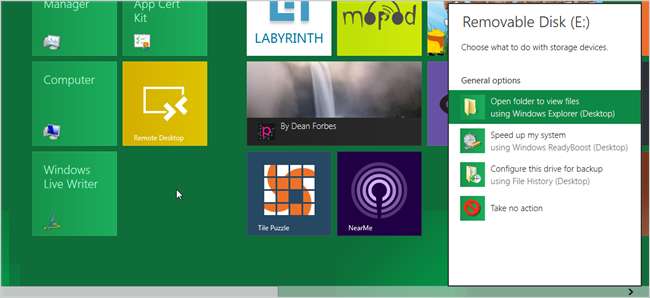
Hmm, czekaj… co to za historia plików? Oczywiście, jeśli przejrzysz Panel sterowania, zobaczysz nowy panel Historia plików, w którym możesz skonfigurować dysk kopii zapasowej do przechowywania historii wszystkich plików użytkownika. To rozwiązanie zapasowe.
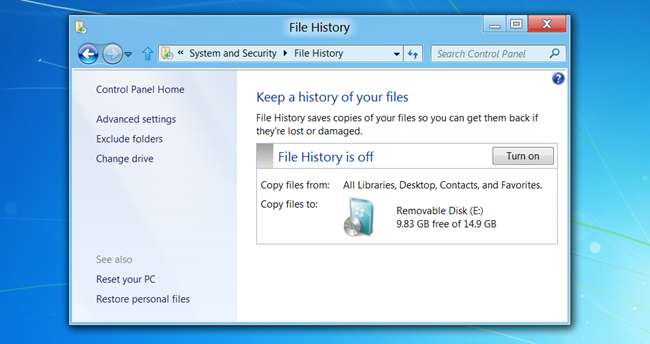
Możesz również wykonać kopię zapasową w lokalizacji sieciowej…
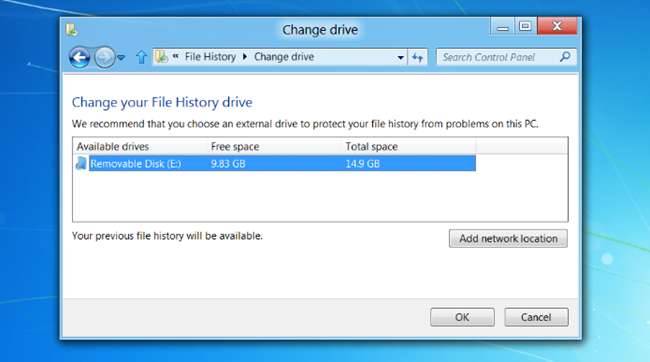
I łatwo zobaczyć poprzednie wersje do przywrócenia.
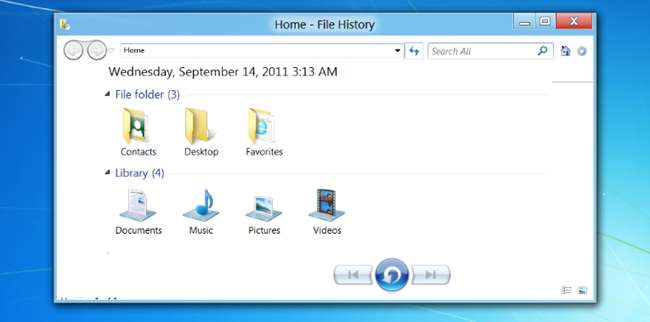
Nowy panel sterowania
Jeśli klikniesz ikonę Panelu sterowania na ekranie Metro, zobaczysz nowe pełnoekranowe okno dialogowe z mnóstwem opcji. Większość z nich nie wymaga wyjaśnień, więc nie będziemy tutaj wdawać się w szczegóły. Możesz użyć Personalizuj, aby łatwo zmienić obrazek na ekranie blokady i zmienić aplikacje, które wyświetlają powiadomienia na ekranie blokady - chociaż obecnie żadne aplikacje nie są dostępne.

Korzystając z sekcji Wyszukaj i Udostępnij, możesz skonfigurować aplikacje dostępne dla wyszukiwarki i funkcje udostępniania, ilość przechowywanej historii oraz wiele innych opcji.
Synchronizuj ustawienia
W tej sekcji możesz łatwo włączać i wyłączać synchronizację Windows Live. Bardzo przydatne dla bardziej paranoicznych spośród was.
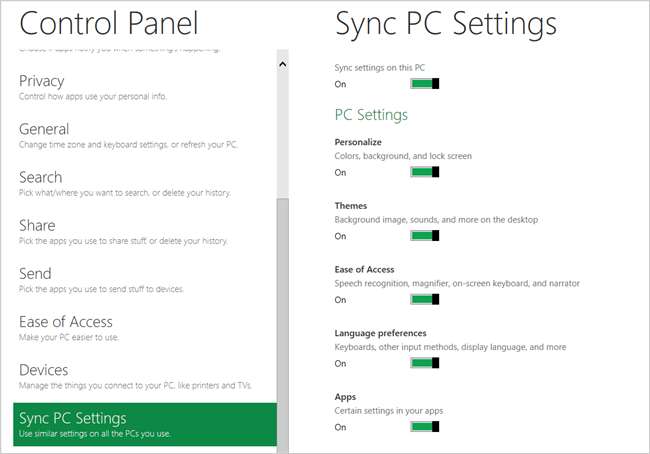
Odświeżanie i resetowanie komputera
Niektórzy z was regularnie ładują swój komputer. Tak, wiesz, kim jesteś. Cóż, firma Microsoft opracowała łatwy sposób ponownego ładowania systemu Windows lub całkowitego wyczyszczenia i ponownego załadowania - wszystko za pomocą zaledwie kilku przycisków.
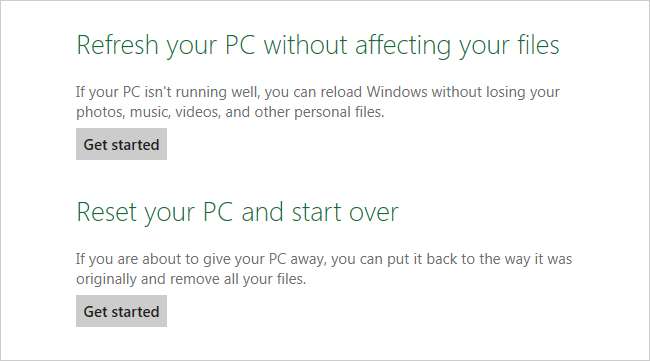
Opcja Odśwież jest jak ponowne ładowanie systemu Windows bez usuwania folderu użytkownika - aplikacje ze sklepu Windows zostaną zachowane, a aplikacje w stylu Windows 7 zostaną usunięte.
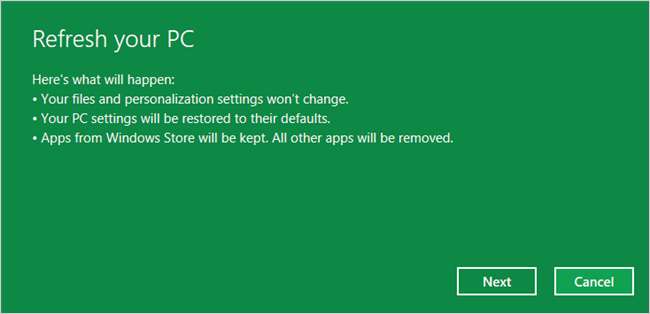
Resetowanie całkowicie wyczyści całość. Prawdopodobnie w ostateczności.
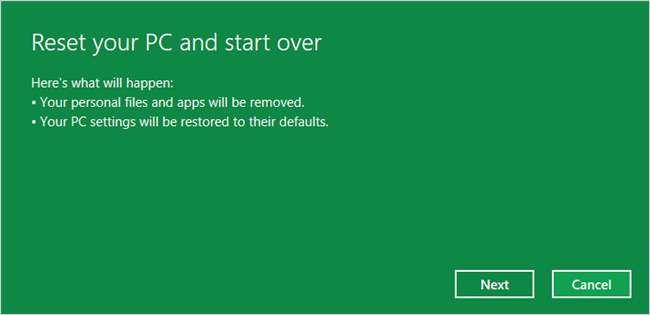
Last but not least - nowy podstawowy motyw Aero
Jeśli używasz maszyny, która nie obsługuje Aero, lub nie lubisz cieni, oto jak wygląda nowy motyw podstawowy.
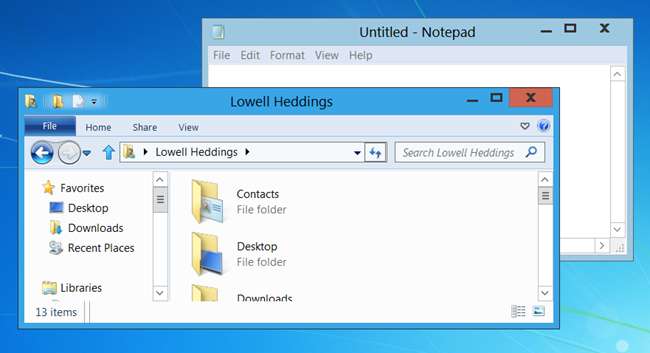
Mamy nadzieję, że podobała Ci się nasza niezwykle długa recenzja. Daj nam znać w komentarzach, jak radziłeś sobie z własną instalacją.